विज्ञापन
आपने इसे एक लाख बार सुना होगा: आपकी फ़ाइलों का बैकअप लेना महत्वपूर्ण है विंडोज 7 और 8 में अपनी फ़ाइलों को बैकअप और पुनर्स्थापित करने के लिए सबसे सुरक्षित तरीकेअब तक, हमें यकीन है कि आपने बार-बार सलाह पढ़ी है: हर किसी को अपनी फ़ाइलों का बैकअप लेना होगा। लेकिन आपकी फ़ाइलों का बैकअप लेने का निर्णय प्रक्रिया का ही हिस्सा है। अनगिनत हैं... अधिक पढ़ें . जैसे क्लाउड स्टोरेज सेवाओं का उपयोग करना ड्रॉपबॉक्स या वनड्राइव ड्रॉपबॉक्स बनाम Google ड्राइव बनाम। OneDrive: कौन सा क्लाउड संग्रहण आपके लिए सर्वश्रेष्ठ है?क्या आपने क्लाउड स्टोरेज के बारे में सोचने का तरीका बदल दिया है? ड्रॉपबॉक्स, गूगल ड्राइव और वनड्राइव के लोकप्रिय विकल्प दूसरों द्वारा शामिल किए गए हैं। हम आपको यह उत्तर देने में मदद करते हैं कि आपको कौन सी क्लाउड स्टोरेज सेवा का उपयोग करना चाहिए। अधिक पढ़ें , आप नए हार्डवेयर खरीदने की आवश्यकता के बिना, मुफ्त में बैकअप बना सकते हैं।
हमने हाल ही में उदाहरण दिया Microsoft OneDrive द्वारा प्रदान किए जाने वाले उदार रिक्त स्थान का उपयोग कैसे करें बेस्ट वनड्राइव स्टोरेज के लिए अपने 15GB का सर्वश्रेष्ठ उपयोग कैसे करें वनड्राइव आपको मुफ्त में क्लाउड स्टोरेज की स्वस्थ खुराक देता है। आइए एक नज़र डालते हैं कि आप इसके साथ क्या कर सकते हैं। अधिक पढ़ें , और प्राप्त टिप्पणियों से प्रतीकात्मक लिंक और अन्य फ़ोल्डर-सिंकिंग ट्रिक्स के उपयोग का सुझाव मिलता है। अपनी फ़ाइलों को नियंत्रित करने के लिए कुछ रचनात्मक तरीकों से कूदें।
मास्टर विंडोज लाइब्रेरी फोल्डर्स और सिंक फाइल्स को एक साथ खींचने के लिए
विंडोज 7 ने एक नई सुविधा शुरू की, जिसे लाइब्रेरियां कहा जाता है। लाइब्रेरी अनिवार्य रूप से विभिन्न प्रकार की फाइलों के लिए फ़ोल्डर समूह हैं; जब विंडोज एक्सप्लोरर में दक्षता बूस्ट के लिए हैक विंडोज एक्सप्लोररविंडोज एक्सप्लोरर - विंडोज 8 पर फाइल एक्सप्लोरर के रूप में जाना जाता है - एक ऐसा अनुप्रयोग है जिसमें आप शायद एक अच्छा समय बिताते हैं। यहां तक कि विंडोज गीक्स जो किसी भी अन्य Microsoft प्रोग्राम का उपयोग करने से बचते हैं ... अधिक पढ़ें , आप बाईं ओर अपने पुस्तकालय पाएंगे। दबाएं एक्स स्थानों उस लाइब्रेरी में कौन से फ़ोल्डर शामिल हैं, यह देखने के लिए एक के अंदर पाठ।
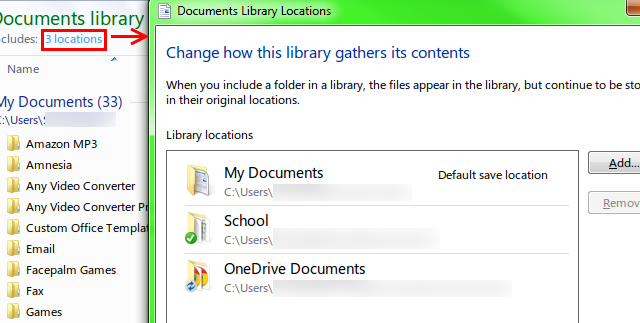
चार डिफ़ॉल्ट पुस्तकालय दस्तावेज़, चित्र, संगीत और वीडियो हैं, लेकिन आप नए बना सकते हैं। शीर्ष लाइब्रेरी निर्देशिका में ब्राउज़ करें और देखें नई लाइब्रेरी शीर्ष पर, या राइट-क्लिक करें और चुनें नई लाइब्रेरी. पुस्तकालयों के साथ, आपको चिंता करने की ज़रूरत नहीं है संबंधित फ़ाइलों का शिकार विंडोज खोज के लिए 6 भयानक विकल्पक्या एक विंडोज सिस्टम खोज आपको मैन्युअल खोज की तुलना में चीजों को खोजने में अधिक समय लेती है? तुम अकेले नहीं हो। आइए हम आपको अधिक कुशल विंडोज सर्च टूल दिखाते हैं। अधिक पढ़ें सब जगह हैं। लाइब्रेरी समूह भी वास्तविक समय में अपडेट किए जाते हैं, इसलिए जब आप नई फ़ाइलें जोड़ते हैं, तो आपको अपना सेटअप नहीं बदलना पड़ेगा।
Windows 8 और 8.1 में लाइब्रेरी अभी भी आसपास हैं, लेकिन अगर आप 8.1 चला रहे हैं तो वे डिफ़ॉल्ट रूप से छिपे हुए हैं। उन तक पहुँचने के लिए, बस खोज विंडोज 8 पर बेहतर और तेज़ कैसे खोजेंआपके द्वारा उपयोग किए जाने के बाद विंडोज 8 सर्च फीचर्स काफी मजबूत हैं। आप अपने कंप्यूटर और इंटरनेट को खोजने के लिए आधुनिक और डेस्कटॉप दृष्टिकोण का उपयोग कर सकते हैं। और अधिक जानकारी प्राप्त करें! अधिक पढ़ें के लिये नत्थी विकल्प और टिक करें पुस्तकालय दिखाएं जनरल टैब में बॉक्स।
पारंपरिक विंडोज उपयोगकर्ता सोच सकते हैं कि पुस्तकालय बेकार हैं, और कुछ लोगों को पता भी नहीं हो सकता है कि वे अस्तित्व में हैं, लेकिन उनके पास लाभ के लायक एक सुविधा नहीं है। अधिक जानकारी और युक्तियों के लिए, देखें पुस्तकालयों को आपके लिए कैसे काम करना है आपके लिए विंडोज 7 और 8 लाइब्रेरी काम करेंपुस्तकालय, विंडोज 7 और 8 में पाए जाते हैं। दस्तावेज़, संगीत, चित्र और वीडियो को सहेजने के लिए सुझाए गए फ़ोल्डर की सूची से अधिक हैं। अपनी लाइब्रेरीज़ को कस्टमाइज़ करना केवल ट्वीकिंग के लिए - के साथ ट्विक करना नहीं है ... अधिक पढ़ें , साथ ही साथ विंडोज 8 पुस्तकालयों के लिए विशिष्ट सुझाव मास्टर स्टोरेज स्पेस के लिए विंडोज 8 लाइब्रेरी को समझें अधिक पढ़ें .
पुस्तकालय खुद से उपयोगी होते हैं, लेकिन क्लाउड स्टोरेज के साथ जोड़े जाते हैं, वे एक शानदार बैकअप विकल्प भी हो सकते हैं। लाइब्रेरी को सुपरचार्ज करने के लिए, पहले अपने पसंदीदा क्लाउड स्टोरेज में एक ही नाम (डॉक्यूमेंट्स, उदाहरण के लिए) के साथ एक फ़ोल्डर बनाएं। इसके बाद, आपको दस्तावेज़ लाइब्रेरी स्थानों को देखने के लिए ऊपर दिए गए चरण को पूरा करने की आवश्यकता होगी; चित्र स्क्रीन से, आपके द्वारा अभी लाइब्रेरी में बनाया गया फ़ोल्डर जोड़ें। अंत में, अपने नए बनाए गए फ़ोल्डर को राइट-क्लिक करें और इसे डिफ़ॉल्ट सेव लोकेशन के रूप में सेट करने के लिए चुनें।
अब, जब भी आप दस्तावेज़ लाइब्रेरी में किसी चित्र को सहेजते हैं, तो यह स्वचालित रूप से क्लाउड स्टोरेज के लिए सिंक हो जाएगा, जबकि आप इसे वहां मैन्युअल रूप से रखने के बिना। क्रिस ने कवर किया OneDrive को Windows 8.1 पर आपके डिफ़ॉल्ट सहेजें स्थान के रूप में सेट करना अगर आपको परेशानी हो रही है यदि आप हर समय पुस्तकालयों का उपयोग करने के लिए इसे एक आदत बनाते हैं, तो यह एक महान सेट-एंड-भूल विधि है!
अलग फ़ाइल प्रकार बैकअप सेवा द्वारा
यह ट्रिक आपको अपनी फाइलों में कुछ ऑर्डर लाने में मदद कर सकती है। यदि आप दोनों अपनी सभी महत्वपूर्ण फ़ाइलों का बैकअप रखते हैं और उन्हें साफ-सुथरा रखते हैं, और उन्हें स्थानांतरित करने का मन नहीं करते हैं, तो डाउनलोड करने का प्रयास करें कई अलग-अलग क्लाउड स्टोरेज क्लाइंट ड्रॉपबॉक्स बनाम Google ड्राइव बनाम। OneDrive: कौन सा क्लाउड संग्रहण आपके लिए सर्वश्रेष्ठ है?क्या आपने क्लाउड स्टोरेज के बारे में सोचने का तरीका बदल दिया है? ड्रॉपबॉक्स, गूगल ड्राइव और वनड्राइव के लोकप्रिय विकल्प दूसरों द्वारा शामिल किए गए हैं। हम आपको यह उत्तर देने में मदद करते हैं कि आपको कौन सी क्लाउड स्टोरेज सेवा का उपयोग करना चाहिए। अधिक पढ़ें . उपरांत अपने खाली स्थान को अधिकतम करना ड्रॉपबॉक्स, बॉक्स, स्काईड्राइव और अधिक - पूर्ण गाइड पर सबसे मुफ्त स्थान कैसे प्राप्त करेंक्लाउड स्टोरेज सेवाएं उन सभी लोगों के लिए न्यूनतम स्थान प्रदान करती हैं जो साइन अप करते हैं, लेकिन आप अक्सर अधिक प्राप्त कर सकते हैं। आप अपने क्लाउड ड्राइव को गीगाबाइट्स और गीगाबाइट्स के साथ मुक्त स्थान में अपग्रेड कर सकते हैं ... अधिक पढ़ें , प्रत्येक एप्लिकेशन के लिए एक फ़ाइल प्रकार चुनें; शायद आप चित्रों और संगीत के लिए कॉपी, डाउनलोड के लिए Google ड्राइव, दस्तावेज़ों के लिए OneDrive और अपनी सबसे महत्वपूर्ण फ़ाइलों के लिए ड्रॉपबॉक्स और सामान्य रूप से साझा करने के लिए उपयोग कर सकते हैं।
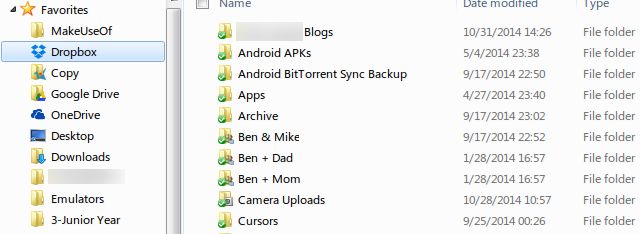
फिर, बस अपने पसंदीदा बार में प्रत्येक फ़ोल्डर के लिंक जोड़ें विंडोज में अपने पसंदीदा फ़ोल्डर बुकमार्क करने के 9 तरीकेविंडोज फाइल सिस्टम जटिल हो सकता है, जिसमें सभी जगह पर फोल्डर बिखरे हुए हैं और यहां तक कि अन्य, छिपे हुए फ़ोल्डरों के नीचे गहरे दफन हैं। यदि आपको अपने विभिन्न प्रकार के फ़ोल्डरों में त्वरित पहुँच की आवश्यकता है ... अधिक पढ़ें और आप हर समय अपने सभी महत्वपूर्ण डेटा से दूर रहेंगे। यह एक मूल समाधान है, लेकिन अगर आप चीजों को कंटेनरों में अलग करना पसंद करते हैं तो यह आपके लिए पर्याप्त हो सकता है। मामला क्यों उलझा?
सिम्बोलिक लिंक का उपयोग कर उन्हें स्थानांतरित किए बिना फोल्डर को स्थानांतरित करें
क्लाउड स्टोरेज सेवाओं के बारे में एक आम शिकायत यह है कि आप अपनी फ़ाइल संरचना को पुनर्व्यवस्थित करने के लिए मजबूर हैं और सब कुछ एक विशेष क्लाउड फ़ोल्डर में सिंक करने के लिए डाल दिया है। कुछ प्रदाताओं, जैसे SugarSync, आपको फ़ाइलों को कहीं से भी सिंक करने की अनुमति देता है (हारून ने आपको बताया सभी के बारे में SugarSync: सबसे अच्छी तरह से राउंड फ्री फ़ाइल बैकअप और सिंकिंग सेवाफ़ाइल बैकअप किसी भी तरह से एक नई बातचीत या विषय नहीं है। यदि आप Google को "फ़ाइल बैकअप" के लिए खोजते हैं, तो आप संभवतः इस विषय पर सेवाओं और लेखों से अभिभूत होंगे। यह एक विशाल है ... अधिक पढ़ें ), लेकिन यह हाल ही में केवल भुगतान हो गया. एक बेहतर, अंतर्निहित समाधान है: प्रतीकात्मक लिंक. चूंकि डैनी पहले ही जा चुके हैं प्रतीकात्मक लिंक समझाया एक प्रतीकात्मक लिंक (प्रतीक) क्या है? कैसे लिनक्स में एक बनाने के लिएफ़ाइल शॉर्टकट उपयोगी होते हैं, लेकिन प्रतीकात्मक लिंक (सिम्लिंक) बदल सकते हैं कि आप लिनक्स, मैकओएस और विंडोज पर फ़ाइलों और फ़ोल्डरों का उपयोग कैसे करते हैं। अधिक पढ़ें इतनी अच्छी तरह से, अब हम एक संक्षिप्त सारांश प्रदान करेंगे।
क्या आपको कभी गलती से शॉर्टकट भेजा गया है? हर ऑपरेटिंग सिस्टम आपको बनाने की अनुमति देता है फ़ाइलों के लिए शॉर्टकट अपने राइट-क्लिक मेनू में जोड़ने के लिए 10 सर्वश्रेष्ठ शॉर्टकटजब भी आप राइट-क्लिक करते हैं तो पॉप-अप मेनू आपको अधिक उत्पादक बनने में मदद कर सकता है। सही उपकरण के साथ, इसके भीतर शॉर्टकट को अनुकूलित करना एक हवा है। अधिक पढ़ें ; वे आकार में छोटे हैं और बस एक निश्चित स्थान पर विंडोज को खोलने के लिए कहते हैं। जब किसी और को भेजा जाता है, तो वे बेकार होते हैं, क्योंकि उनके कंप्यूटर में फ़ाइल के लिए शॉर्टकट बिंदु नहीं होते हैं।

इसके बजाय, प्रतीकात्मक लिंक यह प्रकट करते हैं जैसे कि आप जो फ़ाइल चाहते हैं वह किसी अन्य स्थान पर है, जबकि यह वास्तव में स्थानांतरित नहीं हुई है। इस तरह, आप किसी भी फ़ाइल को क्लाउड स्टोरेज में फेंक सकते हैं वो भी बिना किसी ब्रेक के। यह पहली बार में थोड़ा जवाबी हो सकता है, लेकिन एक बार जब आप इनका उपयोग करना शुरू कर देते हैं, तो प्रतीकात्मक लिंक आपके जीवन को आसान बना देंगे, और आपको सुगरसिन पर पैसे बचाएंगे!
SyncToy प्रतीकात्मक लिंक के समान है, सिवाय इसके कि यह वास्तव में फ़ाइल को कॉपी करने के बजाय इसे फ़ेक बनाता है। यह Microsoft का एक निःशुल्क टूल है और इसे कॉपी करने के तीन तरीकों की अनुमति देता है:
- सिंक्रनाइज़ यह सुनिश्चित करता है कि दो चुने हुए फ़ोल्डर समान हैं। यह फ़ाइलों को हटा या नाम बदल सकता है, इसलिए सुनिश्चित करें कि आपके पास सिंक किए गए फ़ोल्डर में कुछ भी महत्वपूर्ण नहीं है।
- गूंज दायां फ़ोल्डर बाएं (मास्टर) फ़ोल्डर से मेल खाता है। इसलिए, जब आप इस कमांड को चलाते हैं, तो आप बाएं फ़ोल्डर में जो कुछ भी करते हैं, वह दाएं फ़ोल्डर में भी किया जाएगा।
- योगदान इको के समान है, लेकिन कभी भी कोई फाइल डिलीट नहीं की जाती है। यह एक अच्छा विकल्प है यदि आप किसी दुर्घटना को मिटाने से घबराते हैं।
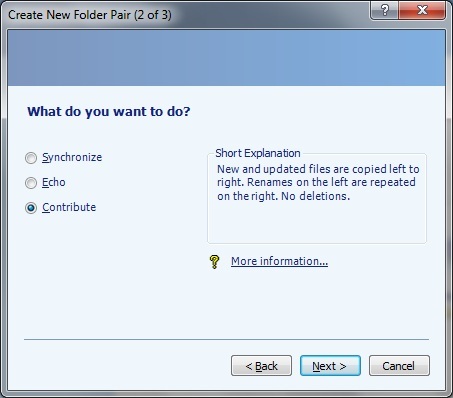
यदि आपके पास बहुत सारी जगह खाली नहीं है (भले ही आप के बाद भी) देशी उपकरण के साथ अपने हार्ड ड्राइव पर स्थान खाली कर दिया कम डिस्क स्थान? 5 मूल Windows उपकरण संग्रहण स्थान खाली करने के लिएमूल्यवान डिस्क स्थान को पुनः प्राप्त करने के लिए एक फिश थर्ड पार्टी टूल डाउनलोड न करें! विंडोज में नौकरी के लिए अपने उपकरण हैं और वे उपयोग करने में आसान हैं। अधिक पढ़ें ) और बहुत सारी फ़ाइलों को सिंक करने की आवश्यकता है, आप एक अलग समाधान का उपयोग करना चाह सकते हैं, क्योंकि नकल स्पष्ट रूप से दोगुनी जगह लेगी। SyncToy का उपयोग बाहरी ड्राइव पर फ़ोल्डरों के साथ किया जा सकता है, लेकिन अगर आप बस उसी हार्ड ड्राइव पर फाइलों को इधर-उधर शिफ्ट कर रहे हैं, तो गड़बड़ हो सकती है।
अधिक के लिए, हारून की जाँच करें SyncToy का उपयोग करने के लिए व्यापक गाइड SyncToy: Microsoft का सरल बैकअप और सिंक्रनाइज़ेशन समाधान [विंडोज]यदि आपके पास आपके कंप्यूटर पर फाइलें हैं, तो आपको बैकअप की आवश्यकता है। सादा और सरल। हम में से बहुत से लोग बैकअप लेने से परिचित हैं और उपयोग करने के लिए बहुत सारे तरीके और कार्यक्रम हैं। एक और पहलू जो ... अधिक पढ़ें .
हंकर डाउन और क्लीन अप
यदि इन युक्तियों में से कोई भी आपकी समस्या को ठीक नहीं करता है, तो शायद आपका फ़ाइल संगठन सेटअप शुरू करने के लिए त्रुटिपूर्ण है। समय के साथ कोई बड़ी गड़बड़ी नहीं होने वाली है, इसलिए यदि आपने किसी मुद्दे की पहचान की है, तो अब उतना ही अच्छा है जितना कि किसी भी समय इसे ठीक करना।

सौभाग्य से, यह एक घर का काम नहीं है, और आप मदद करनी है हमने कवर किया अपनी फ़ाइलों को प्रबंधित करने के शानदार तरीके अराजकता से आदेश बनाना: अपने कंप्यूटर फ़ाइलों के प्रबंधन के लिए 9 महान विचारजब आप उस फ़ाइल को नहीं पा सकते तो यह निराशाजनक नहीं है? जब आप अपने कंप्यूटर पर कल्पना करने वाले हर फ़ोल्डर को खोजते हैं, और किसी तरह यह खो जाता है…। और भी बदतर, हटा दिया गया। अब, विंडोज के लिए उत्कृष्ट खोज उपकरण हैं ... अधिक पढ़ें , साथ ही साथ डुप्लिकेट फ़ाइलों की सफाई इन उपकरणों के साथ जल्दी से डुप्लिकेट फ़ाइलें हटाएँडुप्लिकेट फ़ाइलों को संग्रहीत करने के लिए अपनी हार्ड ड्राइव को रोकना सबसे तेज़ तरीकों में से एक है। अधिकांश समय, आप शायद यह भी नहीं जानते हैं कि आपके पास डुप्लिकेट फ़ाइलें हैं। वे एक किस्म से आते हैं ... अधिक पढ़ें .
सब कुछ क्रम में?
एक साफ, व्यवस्थित कंप्यूटर का उपयोग करना आसान है और आप हर बार लॉग ऑन करते समय आपको पागल नहीं करते। चीजों को वर्गाकार होने में ज्यादा समय नहीं लगता और विंडोज के डिफॉल्ट टूल प्रक्रिया को स्वचालित रूप से स्वचालित करते हैं।
मैक उपयोगकर्ताओं, आप हमारे साथ नियंत्रण में अपनी फ़ाइलें प्राप्त कर सकते हैं बेहतर ओएस एक्स संगठन के लिए युक्तियाँ 10 युक्तियाँ बेहतर आपकी फ़ाइलें और फ़ोल्डर व्यवस्थित करने के लिए [मैक]किसी भी कंप्यूटर में हम जो कुछ भी करते हैं उसका अधिकांश हिस्सा फ़ाइलों और फ़ोल्डरों तक पहुंच, प्रबंधन और उपयोग करना है। अपने मैक पर फ़ाइलों और फ़ोल्डरों का उपयोग करने के लिए कुछ अच्छे सुझाव देने से आप चीजों को प्राप्त कर सकते हैं ... अधिक पढ़ें .
आपके संगठन का पसंदीदा तरीका क्या है? इस सूची में और कौन से उपकरण जोड़े जा सकते हैं? एक टिप्पणी दें और हमें बताएं!
छवि क्रेडिट: छोटा रास्ता तथा गड़बड़ morgueFile के माध्यम से
बेन MakeUseOf में एक उप संपादक और प्रायोजित पोस्ट मैनेजर है। वह एक बी.एस. कंप्यूटर सूचना प्रणाली में ग्रोव सिटी कॉलेज से, जहां उन्होंने अपने प्रमुख में ऑन लूड और ऑनर्स के साथ स्नातक किया। वह दूसरों की मदद करने में आनंद लेता है और एक माध्यम के रूप में वीडियो गेम का शौक रखता है।


